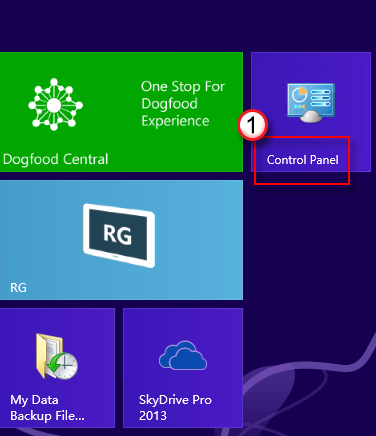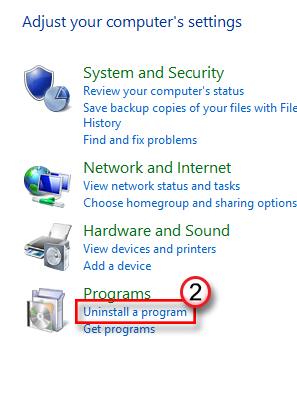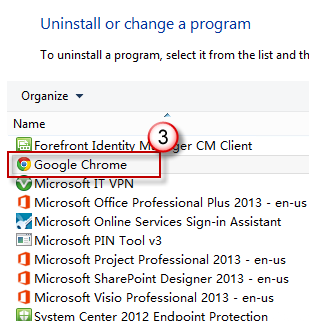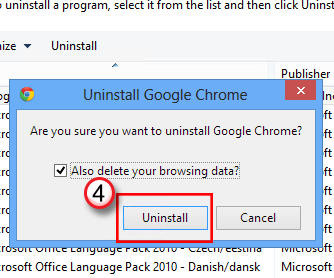Neki korisnici mogu naići na problem s bljeskalicom prilikom klika na IE preglednik nakon nadogradnje sustava na Windows 8. Taj se problem može pojaviti jer neke sukobe uzrokuju drugi preglednici u istom sustavu. Problem će se jednostavno riješiti sve dok deinstalirate te preglednike osim IE-a, ponovno pokrenite računalo i ponovno ih instalirajte. Primjerice, preuzmite preglednik Google Chrome. Koraci deinstalacije u sustavu Windows 8 sljedeći su: 1. Zatvorite sve prozore i kartice preglednika Google Chrome. 2. Otvorite upravljačku ploču (korisnici sustava Windows 8: Saznajte kako pristupiti "Upravljačkoj ploči").
Veselimo se vašim savjetima i prijedlozima!

Vrlo smo zahvalni što ste ovaj članak proveli nekoliko sekundi u obrascu za povratne informacije u nastavku nakon korištenja "Yi Baodian", da biste nam pomogli poboljšati naš rad. Ako imate prijedloge ili ideje, možete ispuniti i "Dodatne komentare". (Da biste brže riješili probleme, možete razgovarati o tehničkim pitanjima u odgovarajućim objavama u Microsoftovim zajednicama)